Einführung
Viele MacBook-Benutzer erleben die Ablenkung durch einen hartnäckigen Cursor in Chrome, der nicht verschwindet. Dieses Problem kann den Arbeitsablauf unterbrechen und die Produktivität erheblich beeinträchtigen. Es rührt oft von mehreren Quellen her, von den internen Einstellungen von Chrome bis hin zu Konflikten mit macOS. Glücklicherweise sind Lösungen in Reichweite, und mit den richtigen Schritten können Sie diese Ärgernisse effektiv beseitigen. In diesem Artikel werden wir eine Reihe von Methoden erkunden, von schnellen Lösungen bis hin zu umfassenderen Ansätzen. Unabhängig davon, ob die Ursache in den Konfigurationen von Chrome, macOS-Updates oder widersprüchlicher Software liegt, können Sie sicher sein, dass Sie durch die Befolgung dieser Schritte ein ablenkungsfreies Erlebnis erreichen können. Lassen Sie uns tief in diese Lösungen eintauchen.

Das ständige Cursor-Problem verstehen
Bevor Sie Lösungen angehen, ist es wichtig, die Ursache eines konstanten Cursors auf dem Bildschirm Ihres MacBooks zu verstehen. Dieses Problem tritt häufig aus einer Reihe von Quellen auf. Viele Benutzer bemerken dieses Problem nach Software-Updates oder aufgrund problematischer Einstellungen. Die häufigen Übeltäter sind ein überladener Cache, störende Browsererweiterungen oder problematische Hardwarebeschleunigungseinstellungen in Chrome. In anderen Fällen kann das Problem mit macOS-Einstellungen oder Trackpad-Konfigurationen zusammenhängen. Das methodische Herangehen an dieses Problem durch Isolieren und Identifizieren der Quelle wird dabei helfen, eine effektive Lösung zu finden, die auf Ihr spezifisches Szenario zugeschnitten ist.

Schnelle Schritte zur Fehlerbehebung
Unmittelbare Lösungen können manchmal Ihre Cursor-Probleme schnell beheben. Versuchen Sie die folgenden Schritte:
-
Chrome neu starten: Schließen und starten Sie Chrome neu, um dessen Prozesse zu aktualisieren.
-
Ihr MacBook neu starten: Viele temporäre Störungen werden durch einen einfachen Neustart behoben.
-
Chrome aktualisieren: Stellen Sie sicher, dass Sie die neueste Version von Chrome verwenden, indem Sie zu Chrome > Über Google Chrome navigieren.
-
Trackpad-Verbindung überprüfen: Wenn Sie eine externe Maus verwenden, versuchen Sie, sie erneut zu verbinden oder eine andere zu verwenden, um sie zu testen.
Diese vorläufigen Maßnahmen können kleinere Fehler schnell beheben. Wenn das Problem jedoch weiterhin besteht, ist es wichtig, die Chrome- und Systemeinstellungen für Lösungen genauer zu untersuchen.
Tiefgreifende Anpassungen in Chrome
Wenn das Problem weiterhin besteht, kann die Optimierung der Chrome-Einstellungen dazu beitragen, Leistungsprobleme zu beheben und das Cursorproblem zu lösen.
Cache und Cookies löschen
Ein überladener Cache kann Ihr Browserlebnis beeinträchtigen.
- Öffnen Sie Chrome und klicken Sie auf das Drei-Punkte-Menü > Weitere Tools > Browserdaten löschen.
- Überprüfen Sie ‘Zwischengespeicherte Bilder und Dateien’ und ‘Cookies und andere Websitedaten’.
- Klicken Sie auf ‘Daten löschen’, um Unordnung zu entfernen.
Deaktivierung von Erweiterungen
Einige Erweiterungen könnten die Funktionalität von Chrome beeinträchtigen.
- Navigieren Sie im Chrome-Menü zu > Erweiterungen.
- Deaktivieren Sie jede Erweiterung und prüfen Sie, ob das Problem gelöst ist.
- Aktivieren Sie die Erweiterungen nacheinander wieder, um störende zu identifizieren.
Anpassung der Hardwarebeschleunigung
Hardwarebeschleunigung kann sowohl die Leistung verbessern als auch beeinträchtigen.
- Gehen Sie zu Einstellungen > Erweitert > System.
- Schalten Sie ‘Hardwarebeschleunigung verwenden, wenn verfügbar’ aus und starten Sie Chrome neu.
Diese Schritte helfen, die optimale Leistung von Chrome sicherzustellen. Wenn das Problem mit dem Cursor weiterhin besteht, könnte es notwendig sein, Ihre macOS-Einstellungen zu überprüfen.
Systemüberprüfungen und Lösungen für MacBook
Sicherzustellen, dass Ihr macOS in optimalem Zustand ist, kann systembedingte Cursor-Probleme beseitigen.
macOS aktualisieren
Software-Updates können Kompatibilitätsprobleme beheben und die Leistung optimieren.
- Klicken Sie auf das Apple-Menü > Systemeinstellungen > Software-Update.
- Installieren Sie alle verfügbaren Updates unverzüglich.
Zurücksetzen von SMC und PRAM
Das Zurücksetzen des System Management Controllers (SMC) und des Parameter-RAM (PRAM) kann hardwarebezogene Probleme beheben.
-
SMC zurücksetzen: Schalten Sie Ihr MacBook aus. Bei Modellen mit nicht entfernbaren Akkus halten Sie Shift + Control + Option + Power für 10 Sekunden gedrückt, bevor Sie neu starten.
-
PRAM zurücksetzen: Schalten Sie Ihr MacBook aus und starten Sie es neu, während Sie Command + Option + P + R gedrückt halten, bis Sie den Startton zweimal hören.
Überprüfen der Trackpad-Einstellungen
Falsche Trackpad-Einstellungen können ein unregelmäßiges Mausverhalten verursachen.
- Öffnen Sie Systemeinstellungen > Trackpad.
- Stellen Sie sicher, dass Ihre Einstellungen Ihren persönlichen Nutzungsanforderungen für optimale Leistung entsprechen.
Wenn diese Schritte das normale Verhalten des Cursors nicht wiederherstellen, könnte es notwendig sein, fortschrittliche Tools zu erkunden.
Erweiterte Lösungen und Tools
Für hartnäckigere Cursor-Probleme könnten diese fortgeschrittenen Lösungen die benötigte Abhilfe schaffen.
Verwendung von Terminal-Befehlen
Erfahrene Benutzer können das Terminal nutzen, um spezifische Befehle auszuführen, die die Systemeinstellungen aktualisieren.
- Öffnen Sie das Terminal über Programme > Dienstprogramme.
- Geben Sie
killall SystemUIServerein und drücken Sie die Eingabetaste, um die Benutzerschnittstelleneinstellungen zu aktualisieren.
Bewertung von Drittanbieter-Wartungstools
Software-Tools wie CleanMyMac können viele Optimierungsaufgaben automatisieren.
- Laden Sie ein vertrauenswürdiges Wartungstool wie CleanMyMac herunter und installieren Sie es.
- Führen Sie Systembereinigungen und Optimierungsaufgaben wie das Leeren des Caches durch.
Diese fortgeschrittenen Eingriffe sollten verbleibende Cursor-Probleme lösen, aber vorbeugende Maßnahmen sind entscheidend für die Aufrechterhaltung der Stabilität.
Vorbeugende Maßnahmen für langfristige Stabilität
Um zukünftige Probleme zu vermeiden, ist regelmäßige Wartung Ihres MacBooks entscheidend. Dazu gehört, Chrome und macOS aus Kompatibilitäts- und Sicherheitsgründen auf dem neuesten Stand zu halten. Gewöhnen Sie sich an, regelmäßig Ihre Browserdaten zu löschen und Ihre Erweiterungen zu prüfen, um sicherzustellen, dass sie den Betrieb nicht stören. Vermeiden Sie es, Ihr System mit unnötiger Software zu überladen, die die Leistung beeinträchtigen kann. Indem Sie proaktiv bleiben, können Sie die Gesundheit Ihres MacBooks erhalten und ein nahtloses Surfen ohne Cursor-Abweichungen genießen.
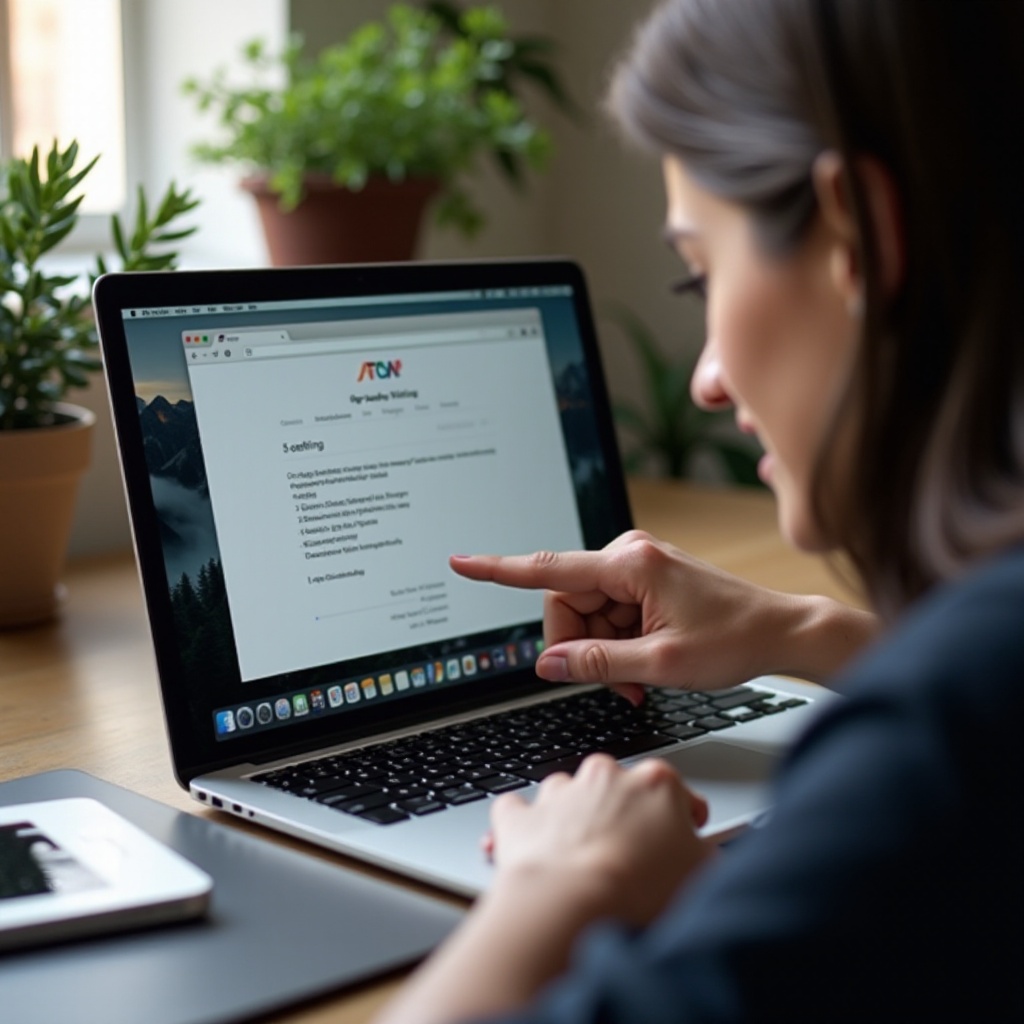
Fazit
Das Angehen des ständigen Cursor-Problems bei der Verwendung von Chrome auf einem MacBook erfordert eine Kombination aus Browser-Optimierungen und systemweiten Anpassungen. Von einfachen schnellen Lösungen bis hin zu umfassenderen Ansätzen trägt jede in diesem Leitfaden beschriebene Methode dazu bei, die Kontrolle über Ihr Gerät zurückzugewinnen. Für langfristige Stabilität folgen Sie vorbeugenden Praktiken. Mit den hier geteilten Informationen sind Sie nun in der Lage, anhaltende Cursor-Ablenkungen effektiv zu lösen und zu verhindern, um ein ununterbrochenes und produktives Computingerlebnis zu gewährleisten.
Häufig gestellte Fragen
Was verursacht, dass der Cursor in Chrome auf meinem MacBook bleibt?
Häufige Ursachen sind veralteter Chrome-Cache, problematische Erweiterungen und Hardwarebeschleunigungseinstellungen.
Wie aktualisiere ich die Treiber meines MacBook, um Cursorprobleme zu vermeiden?
Stellen Sie sicher, dass macOS aktualisiert wird, da Apple Treiber-Updates innerhalb von System-Updates unter Systemeinstellungen > Software-Update einbezieht.
Können Drittanbieter-Apps bei Cursorproblemen auf Chrome helfen?
Ja, Wartungssoftware wie CleanMyMac kann helfen, indem sie die Leistung optimiert, Konflikte löst und die Systemsauberkeit automatisiert.
